
КАТЕГОРИИ:
Архитектура-(3434)Астрономия-(809)Биология-(7483)Биотехнологии-(1457)Военное дело-(14632)Высокие технологии-(1363)География-(913)Геология-(1438)Государство-(451)Демография-(1065)Дом-(47672)Журналистика и СМИ-(912)Изобретательство-(14524)Иностранные языки-(4268)Информатика-(17799)Искусство-(1338)История-(13644)Компьютеры-(11121)Косметика-(55)Кулинария-(373)Культура-(8427)Лингвистика-(374)Литература-(1642)Маркетинг-(23702)Математика-(16968)Машиностроение-(1700)Медицина-(12668)Менеджмент-(24684)Механика-(15423)Науковедение-(506)Образование-(11852)Охрана труда-(3308)Педагогика-(5571)Полиграфия-(1312)Политика-(7869)Право-(5454)Приборостроение-(1369)Программирование-(2801)Производство-(97182)Промышленность-(8706)Психология-(18388)Религия-(3217)Связь-(10668)Сельское хозяйство-(299)Социология-(6455)Спорт-(42831)Строительство-(4793)Торговля-(5050)Транспорт-(2929)Туризм-(1568)Физика-(3942)Философия-(17015)Финансы-(26596)Химия-(22929)Экология-(12095)Экономика-(9961)Электроника-(8441)Электротехника-(4623)Энергетика-(12629)Юриспруденция-(1492)Ядерная техника-(1748)
Анимация и визуальные эффекты
|
|
|
|
К клипам в KW возможно применение видеоэффектов и переходов между клипами.
Видеопереходы доступны из пункта меню «Анимация»:
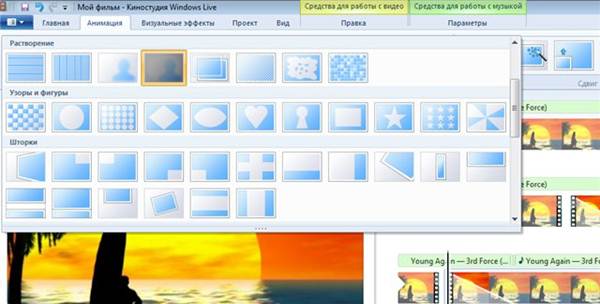
Как и в случае с эффектами титров, при входе в меню «Анимация» слева вверху появляется набор переходов, который можно раскрыть полностью, нажав на маленькую стрелочку рядом с последним эскизом перехода. При наведении курсора на какой-либо из переходов изменения, которые произойдут с клипом после применения этого перехода, сразу отобразятся в окне предпросмотра. А для применения перехода достаточно щёлкнуть по нему.
Длительность перехода по умолчанию - 1.50, и эту цифру можно изменить в определённых пределах. Чем меньше цифра, тем длиннее переход. А если нажать на кнопку «Применить ко всем», то все переходы в фильме будут одинакового типа и одинаковой длины. Однако каждый переход может иметь и свой тип, и свою длину.
Видеоэффекты доступны из пункта меню «Визуальные эффекты». Всего там 26 различных эффектов. На один клип можно наложить один или несколько эффектов (фотография - тоже клип!). Для того, чтобы выбрать несколько эффектов на клип, надо нажать на строчку «Несколько эффектов» в самом низу окна выбора эффектов. Появится окошко, в котором можно скомбинировать несколько эффектов из доступных.

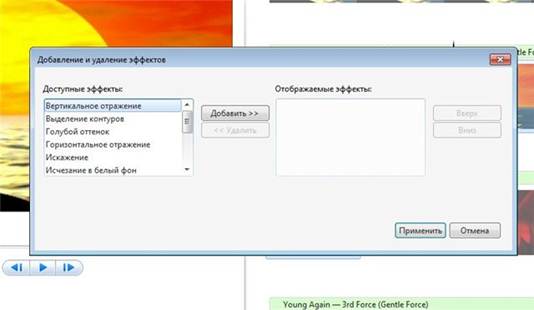
Кроме эффектов цветности, есть там и эффекты движения картинки. И ещё можно управлять яркостью клипа: сделать посветлее либо потемнее:

Меню «Проект»
В пункте меню " Проект " доступно всего три параметра:

- «Звуковой микшер» мы уже рассматривали его. Это баланс между громкостью видео и громкостью наложенной дорожки.
-«Синхронизировать с музыкой». Этот параметр можно применить, если делается, например, слайд-шоу, в котором присутствует какая-нибудь песня, и эту песню Вы бы хотели оставить в фильме полностью. При активации этого параметра общий размер всех фотографий и видеоклипов подгоняется под длину музыкального трека. Так что, если у Вас в фильме всего, например, пять фотографий, а длина песни пять минут, то каждая фотография автоматически станет длиною в минуту.
|
|
|
Параметр «Пропорции» позволяет создать либо стандартный (4х3), либо широкоэкранный (16х9) фильм.
Меню "Вид"
Меню «Вид» отвечает за внешний вид программы. Там тоже всего три параметра.
Параметры «Увеличение» и «Уменьшение» отвечают за отображение размера клипов в окне проекта.
При нажатии на кнопку «Сброс» видимая длина проекта сбрасывается до максимального ужатия.
Параметр «Размер эскиза» отвечает за размер картинок в окне проекта.
Кнопка «Предварительный просмотр во весь экран» - это предварительный просмотр проекта (видео).
|
|
|
|
|
Дата добавления: 2014-11-16; Просмотров: 648; Нарушение авторских прав?; Мы поможем в написании вашей работы!